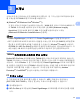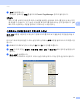Software User's Guide
Table Of Contents
- 소프트웨어 사용자 설명서
- 목차
- 기기 조작 키
- 1 제어판 사용
- 프린터 키 사용
- 작업 취소
- 보안 키(MFC-7460DN, MFC-7470D, MFC-7860DN 및 MFC-7860DW)
- 프린터 에뮬레이션 지원 (MFC-7470D, MFC-7860DN, MFC-7860DW)
- 내부 글꼴 목록 인쇄(MFC-7470D, MFC-7860DN, MFC-7860DW)
- 인쇄 구성 목록 인쇄(MFC-7470D, MFC-7860DN, MFC-7860DW)
- 테스트 인쇄 (MFC-7470D, MFC-7860DN, MFC-7860DW)
- 양면 인쇄 (MFC-7470D, MFC-7860DN, MFC-7860DW)
- 기본 프린터 설정 복원 (MFC-7470D, MFC-7860DN, MFC-7860DW)
- 스캔 키 사용
- 프린터 키 사용
- 1 제어판 사용
- Windows®
- 2 인쇄
- 3 스캐닝
- 4 ControlCenter4
- 5 원격 설정 (MFC 모델만)
- 6 Brother PC-FAX 소프트웨어 (MFC 모델만)
- 7 방화벽 설정(네트워크 사용자의 경우)
- Apple Macintosh
- 스캔 키 사용
- 색인
- brother KOR
스캐닝
45
3
g 시작을 클릭합니다 .
스캐닝이 완료되면 취소를 클릭하여 Presto! PageManager 창으로 돌아갑니다 .
참고
문서 크기를 선택한 다음 왼쪽 마우스 버튼을 클릭한 상태에서 마우스를 끌어 스캐닝 영역
을 조절할 수 있습니다 . 이 기능은 스캐닝할 때 이미지를 잘라내려는 경우 필요합니다 . (45
페이지의
스캔하려는
부분을
잘라내기
위해
사전
스캐닝
참조 )
스캔하려는 부분을 잘라내기 위해 사전 스캐닝 3
미리 스캔 버튼을 사용하면 스캐닝하기 전에 이미지를 미리 보고 불필요한 부분을 잘라낼 수
있습니다 .
미리 보기에서 마음에 들면 스캐너 설정 대화 상자에서 시작 버튼을 클릭하여 이미지를 스캔
합니다 .
a 43 페이지의 PC
로
문서
스캐닝
의 a 에서 g 의 단계를 따릅니다 .
b 스캔 ( 이미지 유형 ), 해상도 , 스캔 유형 , 밝기 , 대비 및 문서 크기에서 필요한 설정을 선택
합니다 .
c 미리 스캔을 클릭합니다 .
전체 이미지가 PC 로 스캔되고 스캐너 설정 대화 상자의 스캐닝 영역 (1) 에 표시됩니다 .
1